萬盛學電腦網 >> 電腦入門 >> DNS怎麼設置 DNS設置方法_電腦技術吧
DNS怎麼設置 DNS設置方法_電腦技術吧
DNS怎麼設置 DNS設置方法。DNS大家可能都不陌生,不清楚小伙伴們有沒自己設置DNS來測試網絡連接速度。一般電腦使用者都是默認DNS王進行操作。不過有時候這樣就會遇到打不開網頁的問題。這時候我們就可以通過更換固定DNS來優化我們的網絡連接。說不定打不開的網頁就能打開了哦。下面小編介紹下具體的設置吧。
dns怎麼設置?
一般很少朋友去設置過dns,因為dns默認都是電腦自動獲取,下面我們來與大家詳細介紹下。以下介紹2種方法,一種是手動設置,另外一種是使用軟件來設置。
方法一:手動設置dns
windows xp系統進入dns設置的方法:
開始 - 控制面板 - 網絡連接 - 本地連接 - (右鍵)屬性------internet 協議(TCP/IP)- 屬性 我們就能看到默認的設置了。也可以從電腦桌面上的網上鄰居裡進入,進入dns設置界面如下:

Vista或windows 7系統進入dns設置方法如下:
進入方法其實與windows xp是基本一樣的,開始 - 控制面板 - 網絡和共享中心 - 本地連接後面的查看狀態 - (右鍵)屬性 - internet 協議4 (TCP/IPv4)- 屬性就可以進入設置了,如下圖。
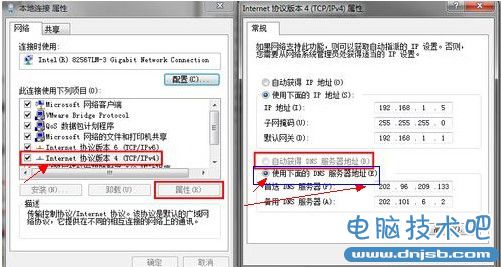
進入設置之後我們就可以手動修改了,開始默認是自動獲取,如果我們需要設置dns的話需要選種“使用下面的 DNS 服務器地址(E)”之後才可以填寫上dns地址。
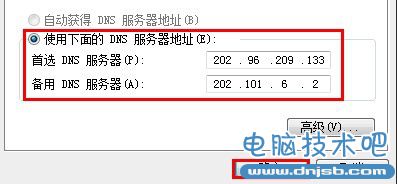
那麼dns地址怎麼填呢?如上圖填寫的是上海電信地區用戶的dns地址,大家可以根據自己所在地寬帶運營商的實際DNS服務器地址設置,可以聯系網絡運營商來獲取,也可以通過網上查找資料來獲取到,一般都很容易找到,這裡就不詳細介紹了。下面我們來介紹下使用軟件來設置dns的方法
方法二;使用軟件設置dns
上面介紹的方法很多朋友都覺得有些麻煩,有沒更好的方法呢?答案是肯定的,我們可以使用軟件才自動設置,就方便多了,還可以自動查找出響應時間最快的附近區域的DNS。使用軟件設置對於經常移動出差的朋友十分方便,不必到一個地址就設置一次。
這裡推薦大家使用彗星DNS優化器,安裝軟件後可實現自動尋找最匹配的dns連接,並自動設置好。

彗星DNS優化器

彗星DNS優化器測試dns速度,並可以實現自動連接響應時間最快的dns地址
最下面的狀態欄中會顯示,“測速正在進行中,請稍候…” 總共有1919個內置的全球DNS服務器IP地址,整個測試過程大概在2分鐘左右完成。然後會自動替你把延時最小的10個地址寫入你的系統中,然後提示“自動設置完成”非常方便,可以最大化優化我們網絡響應速度。
以上就是小編給大家帶來的DNS設置方法了,喜歡折騰的朋友可以多多嘗試。希望能讓大家各種網站秒連。



